So schützen Sie Ihren USB-Stick
Leseschutz mit Truecrypt
von Andreas Fischer - 17.05.2012
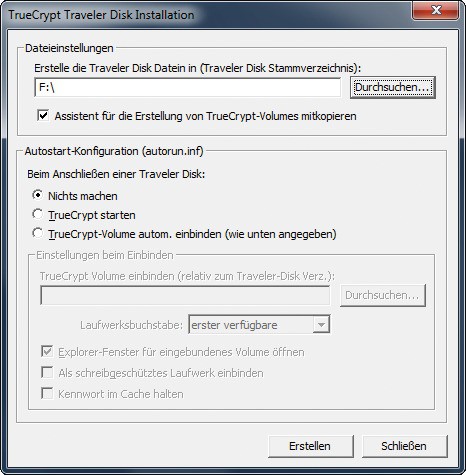
Truecrypt auf den USB-Stick kopieren: In diesem Fenster konfigurieren Sie die Installation von Truecrypt auf dem USB-Stick
Ein bewährtes Open-Source-Programm ist Truecrypt. Truecrypt legt verschlüsselte Container an und bietet auch einen portablen Modus für den USB-Stick.
Ein verschlüsselter Container ist eine von Truecrypt erstellte Datei. In ihr legen Sie Ihre wichtigen Dokumente ab. Nur wenn der Container in Windows eingebunden ist, man nennt dies auch Mounten, können Sie auf die Daten zugreifen. Ansonsten liegen die Daten verschlüsselt und sicher im Container.
So geht’s: Installieren Sie zuerst Truecrypt und entpacken Sie anschließend die deutsche Sprachdatei „Language.de.xml“ in den Installationsordner des Programms. Sie finden die Sprachdatei im Archiv unter www.truecrypt.org/localizations.
Nun installieren Sie Truecrypt auf dem USB-Stick: Dazu starten Sie das Verschlüsselungsprogramm und rufen den Kopierassistenten mit „Extras, Traveller Disk Installation…“ auf.
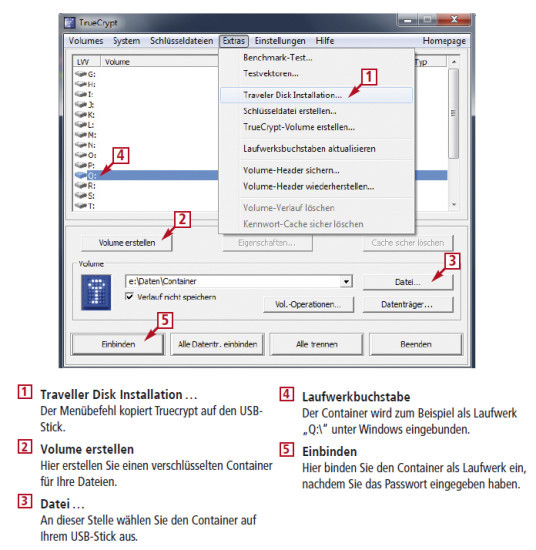
So geht’s: Truecrypt schützt wichtige Dateien in einem verschlüsselten Container. Das Tool läuft auch direkt vom USB-Stick
Künftig lässt sich das Verschlüsselungsprogramm auf jedem beliebigen Rechner mit einem Doppelklick auf die Datei „TrueCrypt.exe“ im Ordner „TrueCrypt“ starten. Einzige Voraussetzung ist, dass Sie auf dem fremden PC über Admin-Rechte verfügen.
Um Ihre Daten auf dem USB-Stick zu schützen, benötigen Sie nun noch einen verschlüsselten Container. Diesen legen Sie mit einem gut dokumentierten Assistenten an, den Sie mit einem Klick auf „Volume erstellen“ starten.
Nach dem Erstellen des Containers markieren Sie im großen Feld in Truecrypt einen Laufwerkbuchstaben, unter dem der Container eingebunden werden soll. Anschließend klicken Sie auf „Datei“, wählen den Container aus und mounten ihn dann mit einem Klick auf „Einbinden“.